En esta página, se muestra cómo editar problemas de forma masiva en el Seguimiento de problemas de Google.
Para editar problemas, debes acceder a una Cuenta de Google. También debes tener el permiso Editar problemas o Administrar problemas para los componentes que contienen los problemas para poder editar los campos de problemas. Si tienes permiso para comentar sobre los problemas, solo puedes ver los problemas y agregar comentarios a ellos.
Cómo editar problemas de forma masiva
Para editar problemas de forma masiva, sigue estos pasos:
Abre la herramienta de seguimiento de problemas en tu navegador web.
Busca los problemas que deseas editar con una de las siguientes opciones:
- La barra de búsqueda de Issue Tracker
- El creador de búsquedas
- El editor de búsqueda
- El panel de navegación izquierdo
- Una hotlist
Selecciona los problemas que deseas editar o haz clic en la casilla de verificación en la parte superior de la lista para seleccionarlos todos.
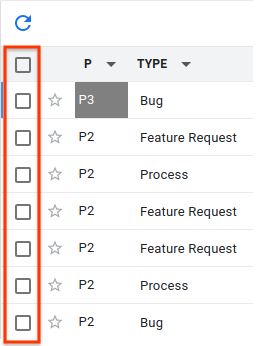
También puedes usar la combinación de teclas x para seleccionar un problema.
Cuando se selecciona al menos un problema, aparecen botones adicionales sobre los resultados de la búsqueda.
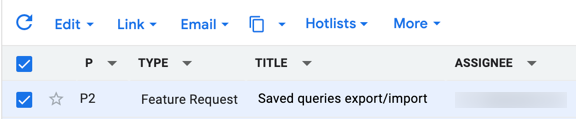
Usa la lista desplegable Editar para aplicar los cambios a todos los problemas seleccionados. Puedes editar muchos de los campos de problemas comunes, como Asignado, Componente y Prioridad.
Si se realiza correctamente, el Seguimiento de problemas te notificará que se realizaron las modificaciones. Por ejemplo:
El tipo de problema se estableció en “Error” en 7 problemas.
La lista desplegable Editar también se puede usar para agregar un comentario. Para ello, selecciona la opción Agregar comentario.
Usa la lista desplegable Vincular para marcar los problemas como duplicados, marcarlos o desmarcarlos como bloqueados o bloqueados por, o agregar o quitar un problema superior.
Usa la lista desplegable Cc para cambiar quién aparece en el campo Cc de los problemas seleccionados.
Si se realiza correctamente, el Seguimiento de problemas te notificará que se realizaron las modificaciones. Por ejemplo:
Se agregó “user@google.com” a las copias de seguridad y se quitó “user2@google.com” de las copias de seguridad en 2 problemas.
No se enviará ninguna notificación si intentas agregar una dirección de correo electrónico que ya existe en la lista de Cc o quitar una dirección que no existe. Issue Tracker considera que la acción se realizó correctamente.
Usa el botón Copiar para copiar vínculos a los problemas o para copiar una búsqueda de los problemas.
Usa el selector de listas de seguimiento para agregar o quitar los problemas seleccionados de las listas de seguimiento.
Si se realiza correctamente, Issue Tracker te notificará que se realizaron los cambios en la lista de seguimiento. Por ejemplo:
Se agregó el problema a la lista de tareas importantes ['Sprints', 'Revisión general'] en 4 problemas.
Si seleccionas o anulas la selección de una lista de sitios populares con su casilla de verificación, no se aplicará el cambio hasta que hagas clic en el botón Aplicar que aparece en la parte inferior de la lista desplegable de la lista de sitios populares.
Usa el ícono Más para marcar los problemas como spam. Si tienes acceso de socio al Seguimiento de problemas, también tienes la opción de exportar los problemas a CSV.